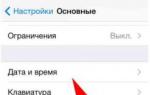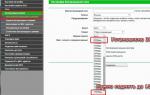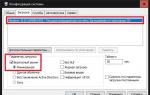Минусы Wi-Fi камеры видеонаблюдения. Wi-Fi камера видеонаблюдения Установка вай фай камеры
Несмотря на то что, на первый взгляд, возможность передачи данных по беспроводному каналу имеет ряд преимуществ, это совсем не так. Для начала выделим преимущества:
- Возможность установки на подвижный объект. Ранее этого нельзя было сделать по причине того, что нужно было решить проблему укладки питающего кабеля, по которому также проводилась передача информации. Беспроводные зачастую имеют свой блок питания.
- Камера может передавать информацию сразу нескольким записывающим устройствам. Также есть возможность передачи информации на мобильные устройства, на отдаленный жесткий диск: сначала передается сигнал на записывающее устройство, которое отсылает его через интернет.
Данные особенности – единственные плюсы, которые касаются именно беспроводного способа передачи записанного видео.
Недостатков значительно больше. К ним отнесем:
- Малый радиус распространения сигнала Wi-Fi. Камеры не могут быть далеко расположены от записывающего и читающего устройства. Это стоит учитывать при выборе точек наблюдения. Дальность работы можно увеличить при помощи специальных антенн.
- Зависимость качества сигнала от различных факторов. К ним можно отнести следующее: наличие стен, погодные условия, влияние различных радиочастот и многое другое.
- Подверженность взлому. Учитывая то, что к сигналу могут иметь доступ все окружающие, есть возможность провести его взлом. Подключиться к проводному соединению намного сложнее, чем к беспроводному.
- Скорость соединения также один из существенных минусов. По проводному каналу можно добиться большой скорости соединения. Однако у Wi-Fi есть одна особенность: увеличить скорость передачи данных можно путем увеличения количества точек соединения.
- Учитывая то, что нет проводного соединения, питание происходит при помощи встроенной батареи. Эта особенность означает, что время автономной работы ограничено и для обеспечения постоянного видеонаблюдения требуется проводить замену питания.
- Корпус должен быть защищен от внешних воздействий.
- Для того чтобы обеспечить непрерывную передачу сигнала в реальном времени по беспроводному каналу качество записи снижается.
При приобретении оборудования с беспроводным соединением следует учитывать подобные особенности.
Обзор лучших камер
К наиболее привлекательным моделям беспроводных камер можно отнести: Defender Multicam WF-10HD, JMK UP-035W, HIKvisioN DS-2CD2132F-IW. Для того чтобы разобраться с особенностями вышеприведенных моделей следует сравнить их технические характеристики.
К основным техническим характеристикам можно отнести:

- Разрешение установленной матрицы. HIKvisioN DS-2CD2132F-IW имеет матрицу 3 Мп, Defender Multicam WF-10HD матрицу 1Мп, JMK UP-035W имеет разрешение 640 х 480 (VGA).
- Все модели, кроме JMK UP-035W, позволяют проводить запись в HD-качестве.
- Defender Multicam WF-10HD и JMK UP-035W устанавливаются на специальной подставке, а HIKvisioN DS-2CD2132F-IW крепится к потолку.
- JMK UP-035W и HIKvisioN DS-2CD2132F-IW имеют поворотный механизм.
Рассматриваемые модели имеют свои достоинства и недостатки. HIKvisioN DS-2CD2132F-IW купольного типа, имеет большее разрешение матрицы и хорошую защиту от внешнего воздействия. Стоимость модели около 150$. Defender Multicam WF-10HD устанавливается на специальную подставку, она небольшая и стоит около 100$. Вариант JMK UP-035W – наиболее дешевая модель, стоимость которой около 80$.
Вышеприведенные характеристики можно назвать основными. Рассматриваемые модели имеют встроенный Wi-Fi передатчик.
Критерии выбора
При выборе следует обратить внимание на следующие нюансы:
- Тип корпуса. Есть несколько типов камер со встроенным передатчиком по беспроводной связи: модульные, купольные, стандартные, бескорпусные.
- Тип объектива: фиксированный, осуществляющий панорамную съемку, имеющие подвижный элемент.
- Качество съемки. Зачастую камеры имеют матрицу с разрешением не больше 3 Мп. Увеличение разрешения матрицы приводит к тому, что значительно усложняется процесс передачи файла.
- Тип установленного объектива. В большей степени качество съемки зависит от того, какой объектив используется.
- Предназначение: внутренняя и наружная. Для наружного наблюдения имеет, как правило, большую степень защиты от воздействия окружающей среды. Кроме этого, для внутреннего видеонаблюдения зачастую не имеет механизма подсветки во время съемки в ночное время.
- Возможность подключения к различным устройствам хранения и воспроизведения видеозаписи.
Перед тем как проводить выбор камеры следует составить список критериев для выбора, которым должно соответствовать оборудование видеонаблюдения. Он поможет подобрать наиболее подходящую модель.
Как и куда установить

Процедура установки камер довольно сложна и требует наличия определенных навыков. Именно поэтому организовать эффективную систему видеонаблюдения может опытный специалист.
Для того чтобы правильно организовать систему видеонаблюдения, которая состоит из нескольких пунктов наблюдения, следует составить план объекта. При этом учитывается следующая информация:
- Освещенность объекта.
- Возможность изменения условий наблюдения. Примером можно назвать подъезжающий автомобиль, разгрузка груза и появление других объектов, которые могут снизить степень обзора.
- Расстояние между точками съемки и записывающим устройством, наличие преград, которые могут затруднить уровень сигнала. Стоит учитывать дальность распространения передающего сигнала.
- Защиту камеры от внешнего воздействия. Примером можно назвать высокое их расположение, когда нет прямого доступа к ним.
- Следует учитывать необходимость замены питания, если нет подключения к постоянному источнику питания.
Как правило, камеры для наружного и внутреннего постоянного видеонаблюдения имеют передатчик Wi-Fi только как дополнительную функцию.
Передавать сигнал многие камеры могут и через проводное соединение, которое используется для питания.
При размещении подобного варианта стоит учитывать также необходимость безопасного размещения коммуникационного кабеля. Наличие встроенной батареи обуславливает постоянную работу системы, даже при временном отсутствии электричества.
Как подключить
Подключение камер с Wi-Fi передатчикам – несложная процедура, особенно если модель имеет встроенный блок питания. Схема подключения, как правило, имеет следующий вид: камера передает сигнал на видеорегистратор, который его сохраняет или выводит на монитор.
Если оборудование имеет возможность питания от сети, в схему включают источник питания, зачастую один для всех элементов системы видеонаблюдения.
Процесс подключение проходит следующим образом:
- Проводим установку и крепление камер, а также видеорегистратора. При установке видеорегистратора стоит помнить, что он должен быть расположен в защищенном от посторонних месте. Именно здесь будут храниться видеозаписи.
- Если есть возможность, от стандартного источника питания проводится прокладка электрического провода ко всем точкам наблюдения. Камеры имеют специальный разъем для питания. При подключении стоит помнить о том, что электрический кабель должен быть защищен от механического воздействия.
- Питание может происходить и от кабеля, который передает сигнал. Для этого следует провести соединение размещенных камер и видеорегистратора.
- С настройкой Wi-Fi несколько сложнее. Для передачи сигнала создается домашняя сеть. Камеры настраивают для работы с этой сетью.
Как правило, современные производители оборудования для видеонаблюдения создают программное обеспечение, устанавливаемое «из коробки». Проведя установку программного обеспечения с диска следуя указаниям можно настроить работу оборудования.
В заключение отметим, что организацию системы видеонаблюдения следует доверять исключительно профессионалам. Это связано с тем, что от грамотности организации подобной системы зависит ее эффективность.
Сейчас многие организации пользуются системами видео наблюдения wi-fi. Ведь рассматриваемый способ позволяет при желании просматривать видеопоток даже на некотором расстоянии. Более того, камера работающая по wi-fi исключает наличие специальной проводной системы, что значительно сокращает расходы при установке.
Центральным источником, принимающим непосредственное участие в работе камеры видеонаблюдения, является интернет. Однако для беспроводной работы необходимо подключить специальный роутер, чтобы можно было на расстоянии воспринимать видеосигнал и отправлять его на монитор.
Этот маршрутизатор напрямую подключают к видеокамерам. Наблюдение за происходящим можно вести с любой точки не только с помощью компьютера, но и мобильного телефона. Главное, чтобы составляющие беспроводной сети были настроены на интернет соединение.
Как работает w-ifi камера видеонаблюдения? Принцип работы вай фай камеры заключается в передаче изображения на ip видеосервер в режиме онлайн. Вести запись в таком случае можно на дополнительные носители, относящиеся к компьютерной технике. Если планируется установка одной видеокамеры, то роутер или точка доступа не понадобиться.
На сегодняшний день существует несколько схем, позволяющих наладить работу беспроводного видеонаблюдения. Самым популярным считается соединение wi-fi камер с сетевым видеорегистратором через точку доступа.
Настройка камер видеонаблюдения
Иногда, после установки камер видеонаблюдения возникает проблемы с их работой. Поэтому перед началом установки следует разобраться с общим строением wi-fi камеры.
Так, рассматриваемое устройство состоит из процессора, матрицы, платы, разъемов. Данную совокупность обычно называют модулем. Устройство работает исправно, только если правильно сфокусировать свет на матрицу. Чтобы осуществить эту задачу, wi-fi камера должна быть оснащена объективом.


Плата камеры в корпусе

Набор комплектующих для сбора wi-fi камеры
По способу крепления объективов различают следующие типы соединений:
- C/CS.
Основным различием этих соединений является количество света, проходящее через объектив камеры. Если посетить специализированный рынок товаров, то можно заметить большое количество модификаций типа C/CS.
Первым делом следует настроить фокус системы видеокамеры, изменяя расстояние от матрицы до объектива. Вращать регулирующую часть на корпусе нужно постепенно, ослабляя винт фиксации. Хотя некоторые модели камер не требуют настройки, поскольку объектив изначально зафиксирован на установленной точке.
Роутер в системе видеонаблюдения
В современном мире телекоммуникаций, за изображением с камер видеонаблюдения можно наблюдать находясь в другом городе, если в рассматриваемой системе установлены роутеры.
Путем настройки маршрутизаторов, можно добиться хорошего качества картинок Так, каждая видеокамера домашней сети должна иметь доступ к виртуальному серверу. Таким образом, необходимо набирать специальный адрес маршрутизатора и определенный порт форвардинга. Система требует вышеописанных процедур в тех случаях, когда наблюдение ведется с помощью нескольких камер.

Принцип действия wi-fi камер видеонаблюдения через роутер
Конфигурация модулей. В комплекте рассматриваемого оборудования, пользователям обычно предоставляется программа для вай фай камеры видеонаблюдения. С ее помощью можно правильно настроить IP адрес модуля и локальную сеть. Изображения просматриваются благодаря ЛВС и глобальной сети интернет. Но такой процесс осуществляется только при наличии одного из двух видов IP адресов у камеры, как наблюдательного устройства. Когда это не возможно, то пользователи прибегают к DDNS технологии. Тогда обеспечивается автоматическое обновление информации, что находится на сервере, а обращение к камере видеонаблюдения происходит через доменный адрес.
Современным моделям рассматриваемых устройств подходит соединения благодаря патчкорду, если они поддерживают технологию Р2Р. Настройка здесь происходит через введение ID устройства и пароля самой программы, входящей в комплект поставки от производителя. Дополнительные действия с целью улучшения изображения в этом случае не понадобятся.
Особенности монтажа беспроводного видеонаблюдения
Если монтаж беспроводного видеонаблюдения планируется впервые, то весь процесс может показаться достаточно простым.
Следует учитывать место и способы установки оборудования. Эти два фактора влияют на дальнейшую настройку и качество передачи изображений. Ведь принцип работы системы, обеспечивающей безопасность, может быть изменен, в зависимости от типа используемого модуля.
Так, на объектах могут находиться камеры уличного наблюдения. Они работают, как слаженный механизм, поскольку роутер, камера и модем находятся в одном корпусе. В этом случае достаточно будет поставить необходимую сим карту, что приведет к автоматической настройке всех необходимых функций, а также подключит к интернету камеру. Естественно эти системы очень удобно использовать в тех местах, где сложно установить доступ к сети интернет.

Установка камеры видеонаблюдения на улице
Давайте рассмотрим возможные варианты подключения вай фай (wi-fi) камеры видеонаблюдения.
1. Вай-фай камера работает как самостоятельное и независимое устройство.
В этом случае архив можно писать на карту памяти или . Цель подключения видеокамеры - это возможность удаленного просмотра и архивации записи. Итак, мы имеем: домашний Wi-Fi роутер с интернетом. Соединяем проводом (патч-кордом) сетевой разъем RJ45 камеры и компьютера. С помощью браузера заходим на нашего «видеоглаза». Ищем раздел, посвященный WiFi (у разных производителей меню отличается), заходим, теперь нужно связать нашу видеокамеру и наш вай фай маршрутизатор. Чтобы устройство автоматически подключалось, мы должны прописать это: указываем нашу вайфай сеть, указываем пароль от WiFi, указываем протокол для шифрования: WPA2, и не забудьте поставить галочку: подключаться автоматически. Далее перезагружаем камеру и отключаем кабель. Ура! Она уже сидит на роутере по беспроводному подключению. Дальше мы можем с помощью планшета/телефона/ПК подключаться к нашей беспроводной сети для просмотра видео и управления устройством.
2. Подключение к видеорегистратору с поддержкой W i- Fi.
Видеорегистраторы со встроенным вай фай модулем чаще всего можно встретить в готовом комплекте беспроводного видеонаблюдения.
Порядок действий для подключения:
1. Связываем проводом (патч-кордом) регистратор и компьютер. В настройках регистратора задаем сетевые настройки: имя WiFi сети и ставим пароль на вайфай.
2. Связываем кабелем (патч-кордом) видеокамеру и ПК. С помощью браузера (иногда в комплекте идет диск с приложением, в этом случае можно использовать его) заходим на веб-интерфейс нашей камеры. Ищем раздел, посвященный Wi-Fi (у разных производителей меню отличается), заходим, теперь нужно связать нашу видеокамеру и наш вай-фай роутер, чтобы камера автоматически подключалась, мы должны прописать это: указываем нашу вай фай сеть, указываем пароль, указываем протокол для шифрования: WPA2, и не забудьте поставить галочку: подключаться автоматически. Далее перезагружаем «видеоглаз» и отключаем кабель.
3. Заходим на наш регистратор, и на нужный канал - добавляем требуемую WiFi камеру, картинка должна появиться.

3. Подключение вай фай камеры к видеорегистратору (без W i- F i) через Wi Fi роутер.
При самостоятельной подборке беспроводных видеокамер можно легко собрать такой комплект. Допустим, что маршрутизатор у вас уже имеется. Что нам потребуется еще для подключения? Собственно, беспроводные вай фай камеры и видеорегистратор. Регистратор будет соединен с роутером патч-кордом (кабелем). А камеры будут подключаться к роутеру (см. пункт 1 ). Далее в настройках видеорегистратора мы сажаем на нужный канал, требуемую видео-камеру. Обратите внимание, что далеко не каждая WiFi камера подружится с регистратором вот таким способом. Несовместимость в основном наблюдалась с настольными экземплярами, с камерами в виде игрушек. Они как правило рассчитаны и работают как полноценный одиночный продукт, к сожалению, мало пригодный для использования в системе видеонаблюдения.
4. Одиночная, настольная Wi-Fi камера.
Как правило, такие продукты имеют свои приложения для мобильного устройства и для подключения к компьютеру. Архив записи в таких девайсах ведется на флеш-карту. Видео-камеры могут иметь очень необычный и красивый дизайн, иметь яркие расцветки и больше годятся как игрушка для взрослых, а не для полноценной системы видеонаблюдения.

Вопросы, замечания и предложения пишите на: samohvalov@сайт
Wi-Fi камеры (IP) видеонаблюдения – это цифровые беспроводные устройства, оснащенные CMOS матрицей, встроенным регистратором (функция является опциональной) и процессоров сжатия видеоданных.
Информация передается по каналам цифровых данных при помощи сетей TokenRing и Ethernet, используя протоколы данных IP.
 Принцип работы камер схож с компьютерной системой, при которой используются роутеры, локальные сети и настройка маршрутизации через онлайн сеть.
Принцип работы камер схож с компьютерной системой, при которой используются роутеры, локальные сети и настройка маршрутизации через онлайн сеть.
Камера считается самостоятельным устройством с IP-адресом. Она транслирует видео- и аудио сигналы, сжимая информацию видеокодеками для записи на носитель. Он может быть видеорегистратором, компьютером или облачным сервисом в интернете.
Питание камеры происходит от блока питания или от встроенного аккумулятора. Модели, которые способны записывать данные и хранить их на отдельном носителе являются одновременно видеорегистраторами. Другие виды камер работают в сети, то есть, не имеют базы хранения информации.
Видеопоток сжимается встроенным компрессором: кадрами (MJPG) и потоками (MPEG-4).
В некоторых устройствах отсутствуют элементы сжатия, и информация передается с камеры в сеть посредством протоколов сети TCP и UDP.
Элементы сети:
- роутер (точка доступа);
- блок питания (типовой или импульсный);
- отдельный видеорегистратор (в зависимости от комплектации);
- пульт управления (приемник сигналов).
Механизм работы
Камеры видеонаблюдения подключаются к компьютеру или другой точке доступа по Wi-Fi сети через роутеры и маршрутизаторы.
Дополнительно устанавливается программное обеспечение и драйвера. Для настройки роутера необходимо прописать параметры IP-адреса с DNS-сервером.
 Сигнал делится на несколько категорий относительно дальности воздействия:
Сигнал делится на несколько категорий относительно дальности воздействия:
- WPAN – категория персональных сетей.
- WLAN – локальная беспроводная сеть.
- WMAN – прямая передача на дальние расстояния.
- WWAN – передача сигнала на низкой скорости.
Современные камеры наблюдения работают на основе международного стандарта 802.11. В зависимости от подтипа стандартизации, скорость сигнала будет уменьшаться за счет дальности расстояния при передаче информации.
Также следует учесть фактор препятствия – волны отражаются от поверхностей, к примеру, если «встречаются» с алюминиевыми объектами, возможно появления эхо образного сигнала. Поэтому для таких случаев применяется ретранслятор, который получает сигналы и передает их на следующую точку.
Скорость передачи будет снижена из-за затраченного времени на прохождение через ретранслятор.
Для минимизации рисков устанавливают OFDM кодировку, позволяющую сигналам проходить сквозь стены и подвальные помещения.
Ее принцип основан на формировании ортогональных сигналов.
Виды
 В зависимости от угла обзора выделяют устройства:
В зависимости от угла обзора выделяют устройства:
- с фиксированным обзором;
- с мобильным фокусом и углом обзора;
- с поворотными механизмами;
- с фиксированным круговым обзором.
В зависимости от области установки, камеры делятся на уличные и внутренние.
Устройство Wi-Fi камер видеонаблюдения
 Стандартная комплектация WIFI камер видеонаблюдения состоят из:
Стандартная комплектация WIFI камер видеонаблюдения состоят из:
- блоков питания, зарядных аккумуляторов, автономных устройств для работы при отключении сети (опционально: камера может быть снабжена возможности подключения по PoE);
- объектива;
- функции ночного видения (опционально: ИК прожекторы, механические или программные инфракрасные фильтры);
- динамика и микрофона (опционально);
- порта для USB-выхода;
- слота для съемной карты памяти (опционально).
Конструкция камеры различается по форме, особенностям установки креплений и защитным механизмам.
Уличные устройства обязательно должны быть оснащены антивандальной защитой.
Применение они получили на следующих объектах:
- Жилые дома и участки, загородные коттеджи;
- Офисные и складские помещения;
- Общественные места (парки, парковки, зоны отдыха, автозаправки);
- Строительные объекты;
- Образовательные и медицинские учреждения;
- Тоннели, мосты;
- Вокзалы, аэропорты.
В последнее время беспроводные Wi-Fi и применяются, как инструмент рекламы. Используют для съемок архитектуры, туристических объектов, достопримечательностей города в онлайн режиме.
Эксплуатация
 Перед использованием устройства требуется тестово подать питание и подключить к роутеру. Подключение проводится при наличии компьютера и Wi-Fi сети. Далее прописать параметры сети. На компьютере устанавливаются драйвера камеры, запускается устройство через пакет программ.
Перед использованием устройства требуется тестово подать питание и подключить к роутеру. Подключение проводится при наличии компьютера и Wi-Fi сети. Далее прописать параметры сети. На компьютере устанавливаются драйвера камеры, запускается устройство через пакет программ.
Если камер две и более, подключение проводится к одному и тому же компьютеру. С помощью установленного пакета программ навигации просматриваются несколько устройств одновременно. Проводится управление камерами – поворот, изменение угла наклона, яркость и контраст.
Постоянная запись (при наличии такой функции) изображения потребует максимального объема памяти (HDD). Поэтому необходимо использовать кодеки MJPEG, MPEG-4, H.264.
Чтобы увеличить скорость передачи данных, целесообразно уменьшить разрешение изображения и число кадров до минимального допустимого уровня.
Во время работы нужно периодически проверять устройства на загрязненность и исправность механизмов.
Меры предосторожности
Чтобы избежать перепадов напряжения, устанавливают блоки бесперебойного питания (БИРП).
Общие меры предосторожности:
- Не рекомендуется эксплуатация при температуре свыше 55 градусов;
- Не устанавливать камеры рядом с нагревательными приборами;
- Избегать зон с сильным электромагнитным излучением (высоковольтные линии электропередач);
- Не устанавливать в зонах с повышенной влажностью (при условии, что устройство не оснащено гермокожухом).
В случае отсутствия видимости устройства на компьютере рекомендуется: При наличии PoE проверить работоспособность камеры, подключившись к ней по кабелю. Проверить сетевые настройки (IP адрес).
Если при длительном отсутствии электричества устройство не включается, нужно перезагрузить камеру, и восстановить настройки доступа к сети.
Производители и модели Wi-Fi камер видеонаблюдения
Amcrest
Ведущий производитель, систем видеонаблюдения и связи. Специализируется на разработке камер для наружного и внутреннего наблюдения, раций и аудиотехники для прослушивания объектов. Производитель из Китая, зарекомендовал себя в США и Европе.
 |  |  |
| Вид | ||
| Внутренняя, поворотная | Внутренняя, поворотная | Наружная/внутренняя с защищенным корпусом, поворотная |
| Разрешение | ||
| 1080(TVL 1920) | 720(1280TVL) | 1080P (1920TVL) |
| Угол наклона | ||
| 90° | 85° | 72° |
| ИК подсветка | ||
| есть | есть | есть |
| Съемный накопитель | ||
| есть | нет | нет |
– внутренняя камера ночного видения, Full HD 1080P видео, 30 кадров в секунду, возможность настройки с помощью iPhone или Android.
–внутренняя камера видеонаблюдения с возможностью двухстороннего разговора, зуммирование, безопасную передачу данных по протоколу шифрования AES.
– уличная система наблюдения. Оснащена защитным корпусом от атмосферных воздействий (IP 66).
Все модели Amcrest имеют возможность бесплатного подключения к облачному сервису AmcrestCloud для просмотра видео в реальном времени.
iON
Производитель камер видеонаблюдения iON из Китая зарекомендовал себя с лучшей стороны. Модели выдерживают до 10 м под водой без использования защиты корпуса.
Некоторые камеры оснащены модулями быстрого реагирования. Поставляются с дополнительным программным обеспечением от производителя и имеют собственный облачный сервис. Для его использования требуется регистрация.
| iON DashCam View Angle | ||
 |  |  |
| Вид | ||
| Спортивная | Автомобильная | Внутренняя |
| Разрешение | ||
| 1080p and 720p | HD 1080p/30fps and 720p/30fps | 1080p and 720p |
| Угол наклона | ||
| 170° | 125° | 102° |
| Степень защиты | ||
| IP66 | IP66 | IP66 |
| Съемный накопитель | ||
| есть | есть | нет |
– спортивная, мобильная камера, водонепроницаемая, поставляется с велосипедным креплением.
iON DashCam View Angle – автомобильная камера с возможностью просмотра и отправки видео. Функция DashCam определяет запуск двигателя и автоматически начинает видеозапись.
iON The Home – имеет и шума. Благодаря встроенному микрофону можно использовать как двустороннее переговорное устройство.
D-Link
Компания специализируется на создании компьютерной и офисной технике, ПО, разработке приложений, оборудования для видеонаблюдения и прочих устройств. Производитель из США, широко известен во все мире, поставляет качественную продукцию.
 |  |  |
| Вид | ||
| Внутренняя, поворотная | Внутренняя, поворотная | Внутренняя, поворотная |
| Разрешение | ||
| HD 720p | HD 720p | 1280 x 720, до 30 кадров/с |
| Угол наклона | ||
| 340° по вертикали, 120° по горизонтали | 180° | 109° |
| Степень защиты | ||
| IP40 | IP40 | IP40 |
| Съемный накопитель | ||
| есть | есть | есть |
| ИК подсветка | ||
| нет | есть | есть |
– хорошо использовать в небольших помещениях коммерческого или офисного типа.
– компактное устройство легко монтируется на стенах и потолке. Получать удаленный доступ к камере можно с помощью мобильного приложения mydlink.
–система наблюдения за домом или офисом. Мегапиксельный сенсор и встроенная ИК подсветка позволяют вести наблюдение в полной темноте, а ICR-фильтр блокирует ИК свет в дневное время для повышения качества изображения.
Современные технологии открывают для пользователей множество полезных функций. Одной из них является возможность подключиться к видеокамере через интернет и смотреть запись в любой точке мира. Получить доступ к видео можно с любого устройства, которое умеет подключаться к Wi-Fi сети.
Организация видеонаблюдения с возможностью просмотра видео удаленно не является сложной задачей, и с ней может справиться пользователь, который имеет минимальный набор знаний в работе с ПК и сопутствующим оборудованием. Для создания такой сети требуется определенное оборудование.
- Цифровой видеорегистратор . Его задача — получать записи с камер, при необходимости обрабатывать сигнал (если устройство записи аналоговое) и записывать его на носитель информации, например, жесткий диск. Для получения доступа к видео через интернет регистратор должен обладать сетевым интерфейсом. Он бывает программным или серверным. В первом случае на ПК придется устанавливать специальный софт, который обычно поставляется в комплекте с самим регистратором на диске. Для того чтобы просмотреть видео с регистратора с серверным интерфейсом, достаточно зайти в браузер и перейти на определенную страничку. Многие производители подобного оборудования предоставляют пользователю возможность скачать с сайта расширение для браузера, которое упрощает задачу.
- Локальная сеть . Она необходима для того, чтобы соединить камеру, роутер и видеорегистратор. Локальная сеть может быть организована беспроводным путем и посредством проводов.
- Маршрутизатор (роутер) . Служит для создания локальной сети, если она организовывается через Wi-Fi, а также соединяет существующую систему с внешним каналом, то есть интернетом.
- IP- камера.
- Программное обеспечение , чтобы посмотреть видеокамеру с планшета (смартфона).
Важно! Помимо оборудования понадобится получить статический IP-адрес. Обычно провайдеры предоставляют его за отдельную плату. Второй способ — использование облачного хранилища для просмотра видео.
Подключение одной видеокамеры
Очевидно, что самый простой способ создать видеонаблюдение с просмотром через интернет подразумевает подключение одного устройства записи. Порядок действий простой.
- IP-камера подключается к ПК, и в браузере набирается ее IP-адрес. Узнать его можно из инструкции, иногда он прописывает на наклеенной этикетке устройства. Подробнее это будет рассмотрено ниже.
- После ввода адреса в браузере открывается сетевой интерфейс настроек камеры. В нем нужно выбрать автоматическое получение IP-адреса или вручную прописать свой статический IP-адрес (можно узнать в интернете по запросу «узнать свой IP адрес»). Здесь также следует прописать логин и пароль для доступа к видео удаленным способом.
- Далее следует указать порт, через который камера выходит в интернет. Обычно он имеет значение 80.
- После указания нужного адреса камера отключается от ПК и подключается к сети интернет.
- Просмотр видео доступен в браузере с любого устройства. Для этого достаточно в строке поиска вбить адрес IP, и через двоеточие указать порт.
Организация сети с роутером
Для создания системы с несколькими камерами потребуется воспользоваться роутером: он создает собственную подсеть с доступом ко всем устройствам . Принцип настройки схож с описанным выше. По аналогии следует войти в настройки роутера и каждой камере присвоить свой порт. Чаще всего это можно осуществить в меню Routing . Этот пункт позволяет переводить внешние запросы на разные IP-адреса системы, то есть в случае с видеонаблюдением на камеры.
Итак, принцип работы будет следующий. Для каждого устройства выделяется свой внешний порт и собственный IP-адрес, который уже присвоен производителем. Например, внешний порт первой видеокамеры имеет значение 8080, и на него завязан конкретный IP. Вторая – порт 8081 и свой IP. И так для каждой камеры в сети.
После того как настройка роутера проведена, необходимо настроить каждую камеру . Настройка описана выше, но есть незначительное отличие: IP-адрес присваивается не общий (через него пользователь сможет подключиться ко всей системе), а для каждой камеры ее собственный. После настройки следует подключить каждую IP-видеокамеру к роутеру. Увидеть запись можно по запросу в браузере «статический IP-адрес: внешний порт конкретной камеры». Подключение системы с видеорегистратором осуществляется полностью аналогично. Никаких отличий по настройке здесь нет.
Важно! Многие пользователи при правильной настройке системы не могут просмотреть видео удаленно. Проблема в том, что часто они пытаются подключиться к камерам из той же сети, в которой зарегистрирована вся система видеонаблюдения. То есть с одного IP-адреса выполняется запрос на подключение к нему же. Очевидно, что это не логично, и устройство само к себе подключиться не сможет. Смотреть видео можно только с других IP-адресов.
Например, чтобы подключить систему к планшету, нужно отключить на нем Wi-Fi и включить мобильную сеть. Второй вариант — планшет нужно подключить к другой сети, которая не связана с организацией видеонаблюдения.

Подключение Wi-Fi камеры
Подключение IP-камеры c Wi-Fi роутером в целом осуществляется по такой же схеме, но для просмотра видео потребуется наличие специальной программы для просмотра видеокамер наблюдения через интернет . Чаще всего это фирменный софт производителя самой камеры. Программа скачивается из интернета и устанавливается на смартфон. Подключение камеры к телефону осуществляется именно через эту программу.

Совет! Wi-Fi видеокамеру гораздо удобнее использовать там, где нет возможности протягивать провода. Вполне логично установить такую камеру в подъезде или на даче, а после подключаться к ним с планшета, смартфона или ноутбука.
Как узнать точный IP-адрес видеокамеры
IP-адрес необходим для подключения камеры к сети интернет. Узнать его можно из инструкции, на коробке устройства, иногда с наклейки, которая находится на самой камере. Часто данный адрес не совсем точный, так как он был прописан для семейства видеокамер (модельного ряда), но не для конкретного устройства. В таком случае потребуется воспользоваться специальным софтом для определения IP камеры. Одним из самых простых способов узнать IP видеокамеры является использование фирменной утилиты, которая поставляется в комплекте с камерой.
Если диска нет, то можно скачать популярное приложение Angry Ip Scanner . С его помощью можно узнать адрес любого устройства подключенного к данной локальной сети. Еще один способ – командная строка . В ней нужно набрать команду «arp-a» или «ipconfig». Отобразятся все подключенные устройства.

Совет! Если определить, какой адрес принадлежит камере, не удается, то следует осуществить эту операцию с отключенной камерой, а потом с подключенной. Тот адрес, который появится во втором случае, и будет принадлежать камере.
Программы для просмотра видеонаблюдения со смартфона или планшета
Для просмотра видео со смартфона или планшета специально настраивать устройство не требуется. Выше был описан способ просмотра в веб-браузере, но гораздо удобнее скачать специальное приложение для этих целей. В настоящее время существует очень много утилит для описанных выше задач, но наиболее популярными являются 3 приложения.
- TinyCam Monitor Pro поддерживает до 16 камер одновременно. Умеет работать с камерами от разных брендов. Есть несколько мультиэкранов. Настройки можно переносить с одного устройства на другое. Можно прямо из программы записывать данные на какой-либо носитель. Есть возможность цифрового увеличения изображения.
- IP Cam Viewer позволяет работать сразу с несколькими камерами, объединять их в группы, записывать видео на носитель. Есть функция масштабирования изображения. Можно установить виджет приложения для быстрого доступа и получения актуальной информации. Поддерживает около 700 моделей.
- Exacq Mobile . Работает на Android и iOS, поддерживает одновременно 48 камер, удобная навигация в приложении, функция масштабирования.
Интересной особенностью данных приложений является то, что они могут работать с любыми IP-камерами по всему миру. Можно подключить не только камеры установленные дома, но и в других местах. Если камера без логина и пароля, то достаточно просто ввести ее IP-адрес в настройках приложения. С помощью подобных приложений можно подключиться к видеокамере подъезда, двора, стоянки. Достаточно лишь узнать у тех, кто устанавливал камеры, ее IP-адрес, логин и пароль.
Видеонаблюдение через облачные сервисы
Технология облачного видеонаблюдения отличается тем, что видео отправляется напрямую в сетевое хранилище, и оттуда его можно просмотреть . Для работы необходим регистратор или камера с поддержкой технологии P2P. А вот статичный IP-адрес не потребуется. Чтобы настроить устройство, достаточно зайти в его меню и отметить галочкой пункт «Облако» или «P2P». Запись начинает осуществляться в облачное хранилище.
Существуют платные и бесплатные сервисы, которые предлагают место для хранения видео. Одним из них является условно-бесплатный Ivideon : подключение до 15 камер осуществляется бесплатно. Достаточно пройти простую регистрацию, и можно пользоваться услугами. Для того чтобы просмотреть видео, необходимо зайти удаленно на сайт и ввести на сайте в форму логин и пароль.
Важно! Минусом такого способа организации видеонаблюдения является ограничение по скорости, что может сказываться на битрейте видеопотока (видео может подтормаживать).